Android Assistant Din personliga processhanterare
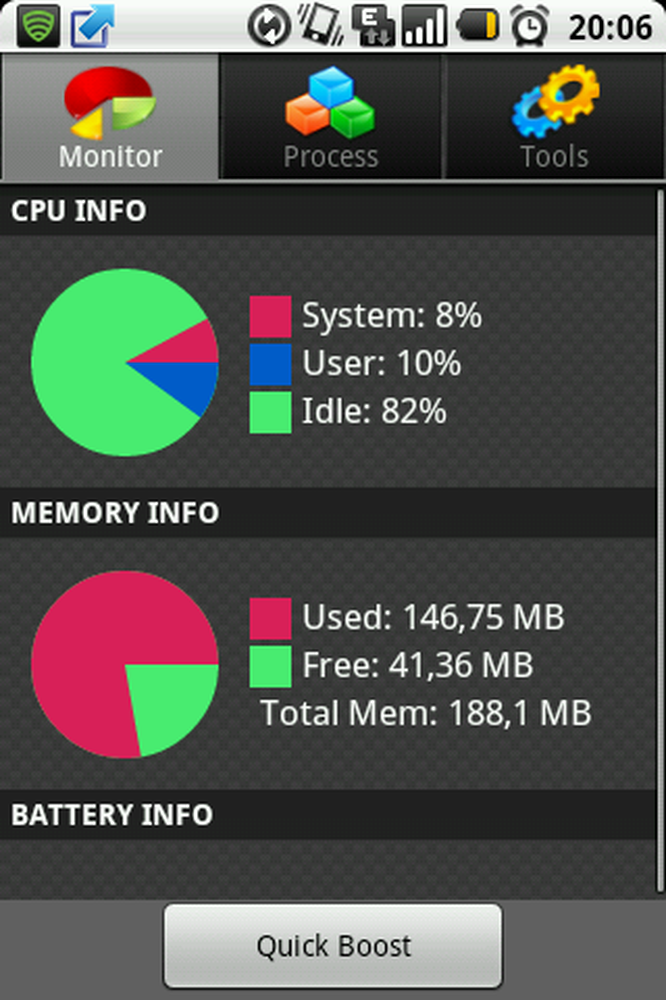
Har du någonsin undrat vad som händer inom din telefon? Vilka appar använder din RAM eller CPU? Jag brukade undra, tills jag hittade Android Assistant, som ger mig all den här informationen och mycket mer, även med vissa funktioner för RAM-utgåva, avinstallation av batch och batterianvändningsstatistik.
Låt oss se appen. När du startar upp ser du tre flikar: Övervaka, Process och Verktyg.
Övervaka
När du öppnar fliken Monitor kommer du att se tre olika grafer som uppdateras ständigt. Ovanifrån ser du din CPU Info där den ständigt visas på ett cirkeldiagram hur mycket av din CPU-kapacitet använder du. Denna CPU-info är uppdelad i tre aspekter: ditt system, vilket innebär hur mycket CPU-kapacitet systemet använder just nu; du som användare, vilket innebär hur mycket av CPU-apparaten du har installerat med; och slutligen tomgångsprocenten, vilket betyder hur mycket av CPU-kapaciteten är, för närvarande, fri.
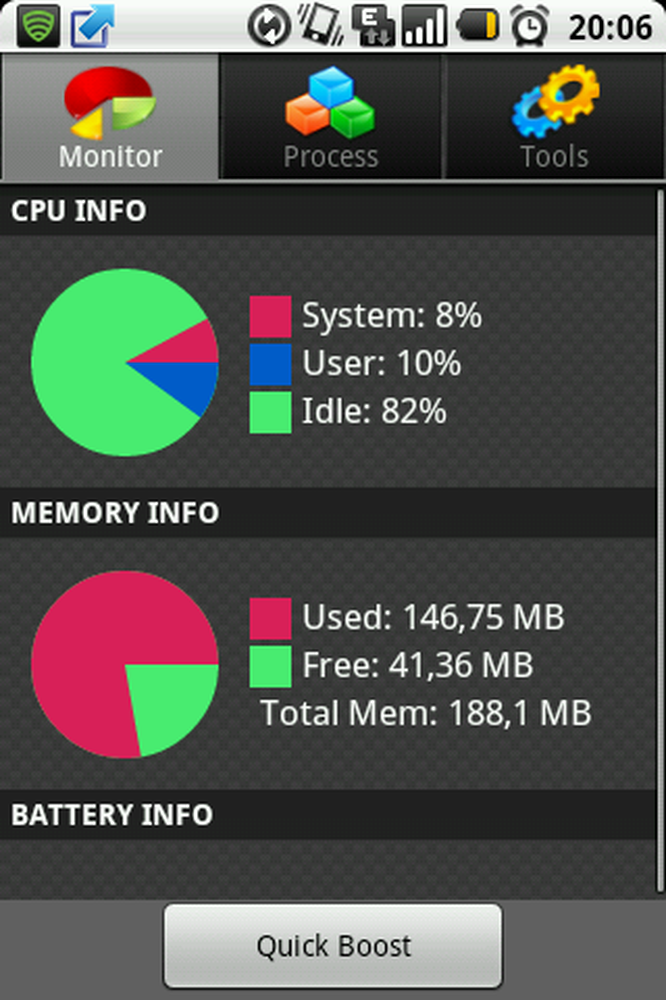
Monitor 1
Nedanför ser du minnesinfo som refererar till RAM-statusen. Återigen ser du ett cirkeldiagram, den här gången med två ständigt rörliga bitar av kakan som växer och kontraherar. Det här är ganska enkelt: i rött ser du hur mycket av ditt minne du använder och i grönt ser du hur mycket det är gratis. Detta rör sig ständigt eftersom det finns appar som ständigt använder och släpper ut minne. Och under det ser du hur mycket minne din telefon har. Detta förändras inte, för som du vet kan du inte öka din RAM som du skulle göra på en bärbar dator eller dator.
Och till sist, längst ned på skärmen ser du ditt batteriinfo på ett batteriplattform uppdelat i fyra ämnen:
- Nivå, som visar den procentandel av din batterikapacitet som du fortfarande har kvar,
- Temp, där du hittar en approximation av batteriets temperatur (detta är viktigt eftersom batteriet tenderar att tappa snabbare när det blir hetare),
- Spänning, i mV, vilket ska visa om batteriet ger dig tillräckligt med energi (du ska söka efter din telefons rätta mV),
- Hälsa, vilket är en övergripande slutsats av batteristatusen; när du har ett batteri som blir väldigt hett och förlorar mV visas hälsan som dålig och du måste planera en ersättare.
Som en bonus har du längst ner på skärmen en knapp med texten "Quick Boost"; när du trycker på det gör det en snabb app död för minne och CPU realease, ganska praktiskt om du inte gillar den gemensamma uppgiften killare apps.
[Redaktörens anmärkning: Vi rekommenderar inte att du använder uppgiftsmördare. de borde inte vara nödvändiga på Android-telefoner.]
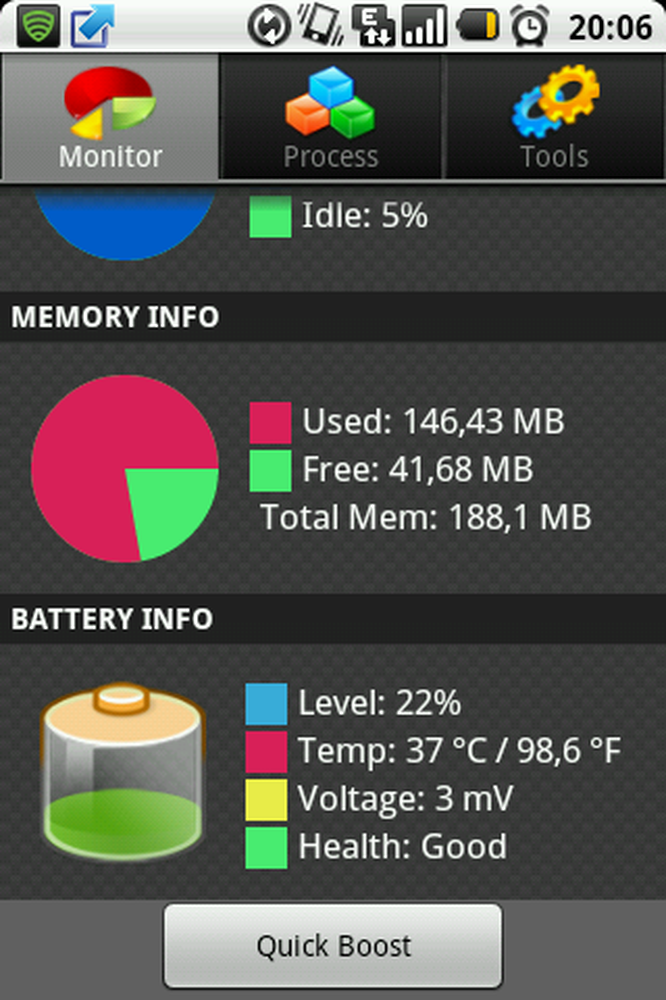
Monitor 2
Bearbeta
Mittenfliken är Process; här kommer du att se en lista över de appar som körs på din telefon, identifierad av fyra färgade kategorier: i grått har du de viktigaste programmen som är viktiga för att telefonen ska kunna fungera korrekt. i vitt har du "launcher" som listar den startar du använder (t.ex. ADW, Go Launcher); i blått har du widgets som körs på skrivbordet; I lila har du de appar som kör som tjänster; och i grönt har du alla andra appar.
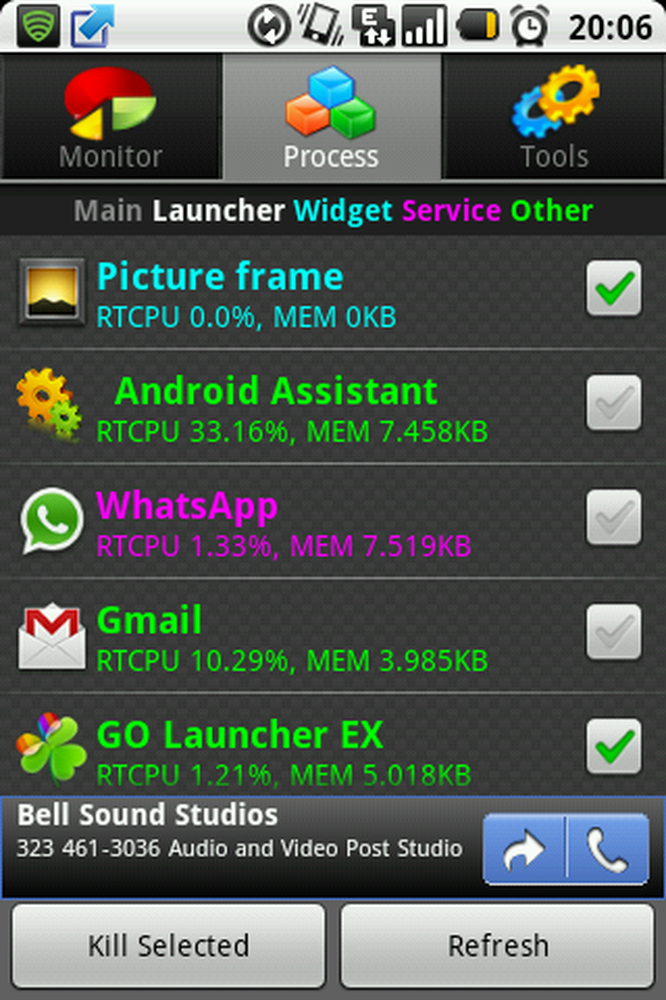
Bearbeta
När du ser programlistan kan du se hur mycket CPU och minne dessa appar konsumerar, så kommer du att se CPU-konsumtionen i procent av CPU-kapaciteten och minnesanvändningen i KB.
Dessutom har du möjlighet att välja några appar och döda dem genast med en knapp längst ner på skärmen. Också bredvid knappen "död valda" har du en "uppdatering" -knapp för att få den senaste informationen.
Verktyg
Slutligen presenterar den tredje fliken några verktyg för användaren:
- Volymkontroll, där du kan definiera med ringsatsen volymen (och samma för varningsmeddelanden, media, larm, röstsamtal och systemljud).
- Ringers, var på en liten skärm kan du ställa in telefonen för tyst (inget ljud eller vibrationer), endast vibrationer, ljud bara eller ljud och vibrationer.
- Cache Cleaner, där du kan se hur mycket cache som tas upp av appar och omdirigeras till skärmen där du kan rengöra cacheminnet.
- System Clean, där du kan rensa historiken om din senaste användning på telefonen (det här raderar det du har sökt på telefonen och inte dina användardata).
- Batch Avinstallera, där du kan se alla appar som du har installerat och omdirigeras till skärmen där du kan avinstallera dem.
- Filhanterare, för hantering av filerna på SD-kortet.
- Spara batterinställningar, där du kan spara lite batteri genom att stänga av Wi-Fi och Bluetooth, vilket minskar skärmens ljusstyrka och så vidare.
- Startup Manager, där du kan se de appar som börjar med ditt system och berätta för vissa att inte göra det, vilket ger en snabbare uppstart.
- Användning av batteriet, där du ser hur mycket batteri appen förbrukar (förutom de som behövs för att systemet ska fungera) och omdirigeras till en skärm där systemet analyserar samma information med alla appar.
- System information, vilket är mycket användbart för att se systemets egenskaper, såsom plattformsinformation, grundläggande hårdvaruinformation och din sensorinformation.
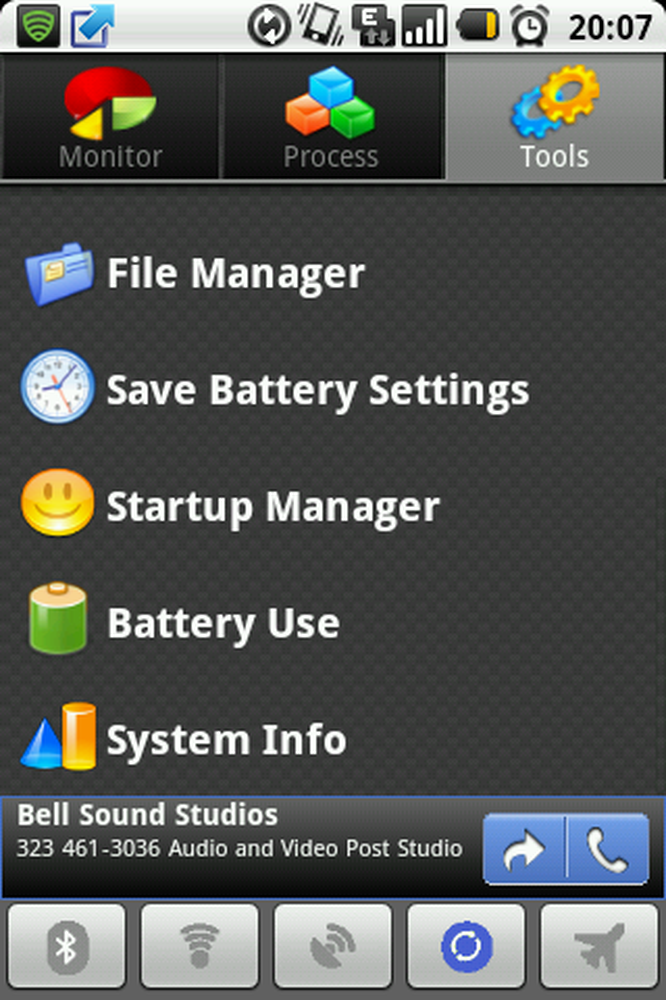
Verktyg
Min egen erfarenhet
Jag har länge haft Android Assistant installerad på min telefon. Jag fortsätter inte med att titta på den 24/7, men jag har inte avinstallerat eftersom den är väldigt användbar och full av information, vilket är mycket användbart när du behöver veta vad som händer med telefonen. När du till exempel installerat en massa appar och batteriet dränerar om några timmar kan du med Android Assistant se varför det här är.




